播放平板或手機的系統聲音,有一種解決方式是買外接聲卡,或是買一分二轉接線接來接去的方式,讓系統聲音出來再接回麥克風收音。
如果不接線的方式,依靠軟體的方法就是下載虛擬音效卡。這邊有三個網路推薦的虛擬音效卡,包括 Mac 的用戶:
- VB-CABLE (Window/Mac 系統)
- BlackHole (Mac 系統)
- Soundflower (Mac 系統)
我自己實測的結果,以 i5 + 8G Ram 6+ SSD 配置的 Win10 筆電安裝 VB-CABLE,執行起來不順,偶爾聲音會有斷斷續續的感覺,效果並不好,看來虛擬音效卡需要好的硬體配備。
回歸正傳,如何播放 iPad 電子書上的影片聲音或是英文朗讀的音檔呢?
第一種方式:
在筆電或桌上型電腦,下載安裝並執行下面的軟體:
- 免費:LetsView https://letsview.com/
- 付費:Airserver https://www.airserver.com/
以免費的方案為例,在 iPad 安裝「LetsView幕享App」,將 iPad 的 wifi 和電腦連到同一個網路,並連結到 LetsView,iPad 搜尋到電腦之後,按下「螢幕鏡像輸出」,即可將iPad畫面投影到電腦上。電腦打開 Google Meet 以「夥伴模式」進會議室,分享螢幕畫面時選擇「你的整個畫面」,記得勾選「分享系統音訊」,老師以平板操作,播放電子書聲音,聲音即可透過電腦傳遞給學生。(如果是複合式教學,投影的畫面就是螢幕鏡像的畫面。)
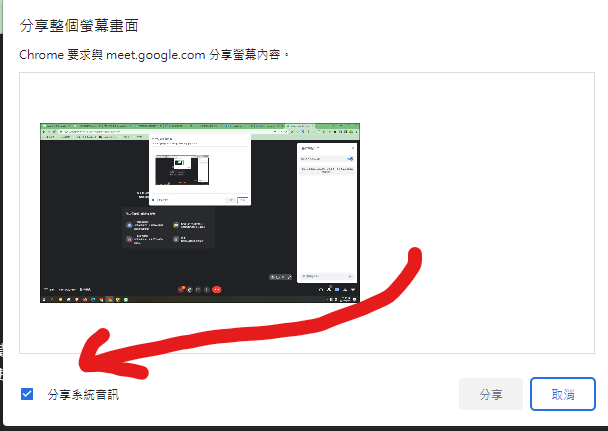
由於網路瀏覽器無法做「多工處理」,在播放影片、有聲簡報是無法同時使用麥克風解說的,這要特別注意。所以在電腦上播放有聲內容,同時再用手機進到同一個會議室,開啟 Meet 麥克風收錄說話的聲音講解即可。
第二種方式:
Google Meet 是最多人用的會議室,偏偏的音訊問題很麻煩。而 Teams 或 Zoom、Cisco Webex 應該都沒這個問題,播放聲音就像喝水一樣簡單。因此就是先在 iPad 下載 Teams APP 開啟登入,建立會議室。教育部有提供 @ms.edu.tw 的微軟 Office 365 教育版雲端服務,或是用私人的 Office 帳號登入都可以。電腦則以網頁版 Teams 會議室,然後再用桌機或筆電開啟 Google Meet。 (用 Zoom 也可以,只是既然台灣因為資安疑慮封殺 Zoom,我們就不要用。)
iPad 的 Teams 以打開音訊的方式分享螢幕畫面,電腦的 Teams 就會收到畫面,再以電腦的 Google Meet 分享單一分頁,選擇 Teams 的分頁即可。(如果是複合式教學,投影的畫面就是會議室的畫面。)
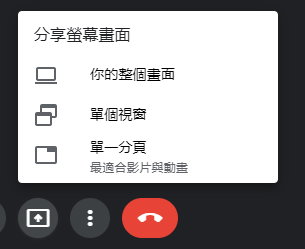
用這種方式,可以直接使用 Meet 的麥克風說話,也能播放 iPad 的音訊,還能使用 iPad 的手寫筆直接在電子書上寫字註記。
整理:
第一種方法需 3 種設備 1 種軟體:電腦、iPad、手機、鏡像軟體,需要在同一個 Wi-fi 環境。
第二種方法需 2 種設備多進 1 個會議室:電腦、iPad、Teams。